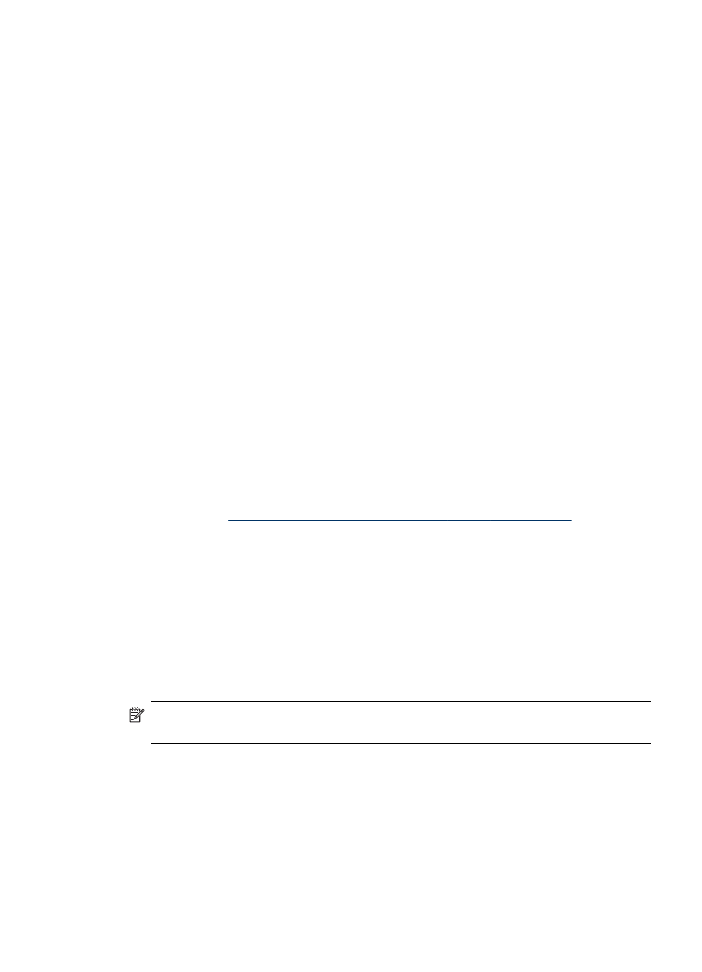
Avinstallere programvaren og installere den på nytt
Hvis installasjonen er ufullstendig, eller hvis du koblet USB-kabelen til en Windows-
datamaskin før du ble bedt om det på installasjonsskjermbildet, kan det være
nødvendig å avinstallere programvaren og installere den på nytt. Du kan ikke bare
slette programfilene for enheten fra datamaskinen. Du må fjerne dem på riktig måte
ved hjelp av avinstallasjonsverktøyet som du fikk da du installerte programvaren som
fulgte med enheten.
Det er tre metoder for å avinstallere programvaren på en Windows-datamaskin, og én
metode for å avinstallere på en Macintosh-maskin.
Slik avinstallerer du fra en Windows-maskin, metode 1
1. Koble enheten fra datamaskinen. Ikke koble enheten til datamaskinen før du har
installert programvaren på nytt.
2. Trykk på Av/på-knappen for å slå av enheten.
3. På oppgavelinjen i Windows klikker du på Start, velger Programmer eller Alle
programmer, HP, Officejet J4500 Series, og deretter klikker du på Avinstaller.
4. Følg veiledningen på skjermen.
5. Hvis du blir spurt om du ønsker å slette delte filer, klikker du på Nei.
Det kan hende at andre programmer som bruker disse filene, ikke fungerer på
riktig måte hvis filene slettes.
6. Start datamaskinen på nytt.
7. Når du skal installere programvaren på nytt, setter du oppstarts-CD-en for enheten
inn i CD-stasjonen på datamaskinen, og følger instruksjonene på skjermen. Du
kan også se
Installere programvaren før enheten kobles til (anbefales)
.
8. Når programvaren er installert, kan du koble enheten til datamaskinen.
9. Trykk på Av/på-knappen for å slå på enheten.
Når du har koblet til og slått på enheten, må du kanskje vente flere minutter før alle
Plug and Play-hendelsene er fullført.
10. Følg veiledningen på skjermen.
Når programvareinstallasjonen er fullført, vises HP Digital Imaging Monitor-ikonet i
systemfeltet i Windows.
Avinstallere fra en Windows-maskin, metode 2
Merk Bruk denne metoden hvis Avinstaller ikke er tilgjengelig fra Start-menyen i
Windows.
1. På oppgavelinjen i Windows klikker du på Start, Innstillinger og Kontrollpanel,
og deretter klikker du på Legg til/fjern programmer.
- Eller -
Klikk på Start, klikk på Kontrollpanel, og dobbeltklikk deretter på Programmer og
funksjoner.
2. Velg HP Officejet All-in-One Series, og klikk deretter på Endre/fjern eller
Avinstaller/endre.
Følg veiledningen på skjermen.
Avinstallere programvaren og installere den på nytt
109
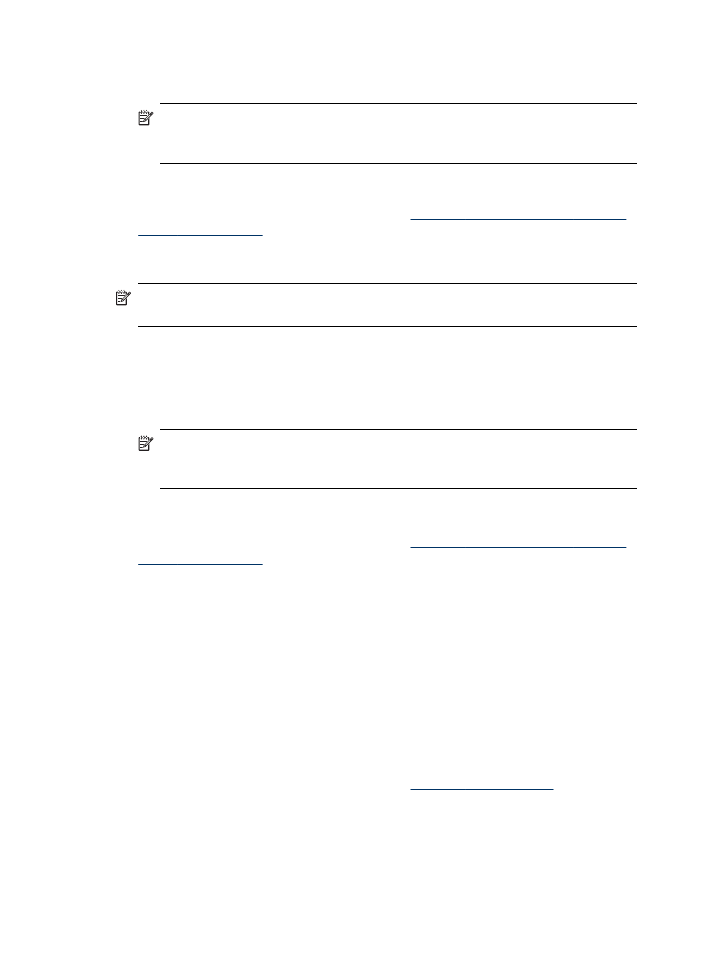
3. Koble enheten fra datamaskinen.
4. Start datamaskinen på nytt.
Merk Det er viktig at du kobler fra enheten før du starter datamaskinen på
nytt. Ikke koble enheten til datamaskinen før du har installert programvaren på
nytt.
5. Sett inn oppstarts-CD-en for enheten i CD-stasjonen på datamaskinen, og start
deretter installasjonsprogrammet.
6. Følg instruksjonene på skjermen, og se også
Installere programvaren før enheten
kobles til (anbefales)
.
Avinstallere fra en Windows-maskin, metode 3
Merk Bruk denne metoden hvis Avinstaller ikke er tilgjengelig fra Start-menyen i
Windows.
1. Sett inn oppstarts-CD-en for enheten i CD-stasjonen på datamaskinen, og start
deretter installasjonsprogrammet.
2. Koble enheten fra datamaskinen.
3. Velg Avinstaller og følg instruksjonene på skjermen.
4. Start datamaskinen på nytt.
Merk Det er viktig at du kobler fra enheten før du starter datamaskinen på
nytt. Ikke koble enheten til datamaskinen før du har installert programvaren på
nytt.
5. Start installasjonsprogrammet for enheten på nytt.
6. Velg Installer.
7. Følg instruksjonene på skjermen, og se også
Installere programvaren før enheten
kobles til (anbefales)
.
Slik avinstallerer du fra en Macintosh-maskin
1. Start HP Enhetsbehandling.
2. Klikk på Informasjon og innstillinger.
3. Velg Avinstaller HP AiO-programvare på rullegradinmenyen.
Følg veiledningen på skjermen.
4. Når programvaren er avinstallert, starter du datamaskinen på nytt.
5. Når du skal installere programvaren på nytt, setter du oppstarts-CD-en for enheten
inn i CD-stasjonen på datamaskinen.
6. Åpne CD-ROM-en på skrivebordet, og dobbeltklikk deretter på HP All-in-One
Installer.
7. Følg instruksjonene på skjermen, og se også
Installere programvaren
.
Kapittel 7
110
Konfigurasjon og administrasjon

8